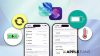前言:
一月份的大事應該就是剛投票完的的總統大選了吧,而大選過後接著要來的就是農曆新年,過了農曆新年才真正有到了2016的感覺了對吧,至於2016年除了春節之外,還有哪些放假日呢?今天蘋果迷就來教大家如何簡單匯入2016年的國定假日到 iPhone 的行事曆當中吧 (當然不只iPhone ,Mac 也適用喔)!
那麼我們就開始吧!!
教學開始:
其實很簡單,只要先點選 這個連結 ~
(如果你不是在 Safari 瀏覽器下點選這個連結,請想辦法讓他在 Safari底下開啟)
點了之後就會出現如下圖這個視窗 ,請選擇訂閱!

訂閱完畢之後,會出現下面這個視窗,表示你已經成功訂閱完畢,這時候你可選檢視行程看看。

或是有的裝置會出現:是否允許 Safari 取用你的行事曆,請點選確定之後,接著就會出現下圖,請選擇右上角的全部加入。

此時就會跳轉到行事曆當中,可以發現 2016 年的國定假日都已經被標示出來了。


那麼會加入也要會刪除,我們要如何退訂這個 2016年的國定假日呢?
其實也很簡單,首先進入設定,然後選擇郵件、聯絡資訊、行事曆。

找到底下有個已訂閱的行事曆,點擊進去。
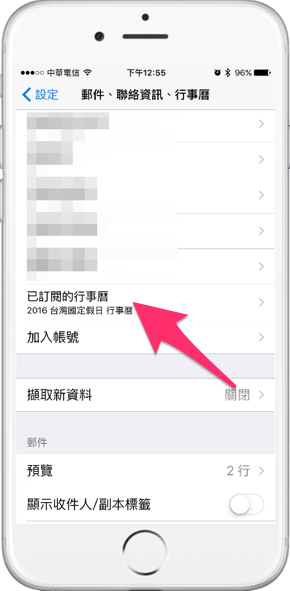
接著把 2016台灣國定假日 行事曆 的開關關掉,或是直接按下底下的刪除都可以喔。

這樣就可以成功刪除或是不顯示 2016 國定假日在行事曆上囉!
至於 Mac 的部分,也是適用這樣的方式嗎?
答案是:沒錯,最上方一開始的連結,如果用 Mac 電腦去點,也可以加入至 Mac 的行事曆當中喔!
以上,就是這次如何將 2016 國定假日加入至 iPhone 跟 Mac 的行事曆的簡單教學,相信這對於大家要如何排假來達到連放的目的,會有不小的幫助的喔!!
如果覺得這篇文章有幫助到你,請記得點選下方 「臉書分享」按鈕,分享給身邊朋友哦~
另外若想要獲得第一手的蘋果相關訊息,歡迎到 蘋果迷applefans.today 官方粉絲團 按個讚,也歡迎加入有一萬多個高手在內的 蘋果迷臉書社團 跟大家互動喔!